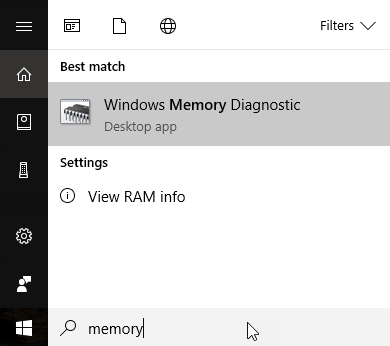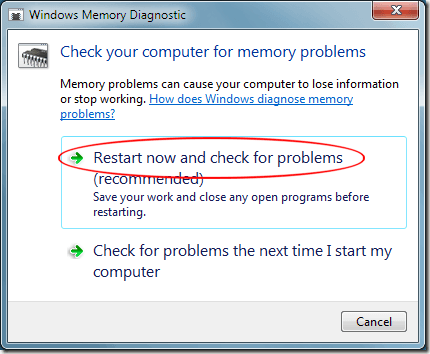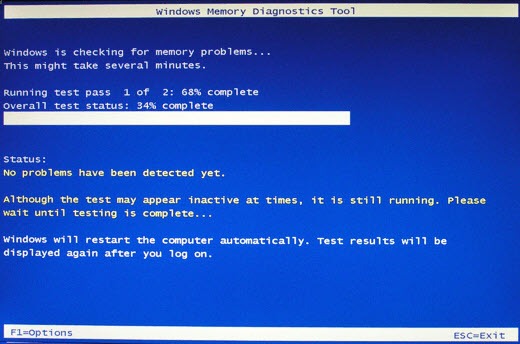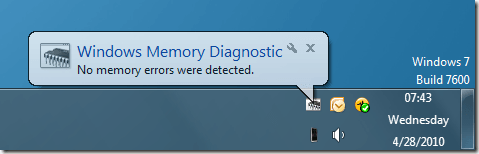Başarısız veya başarısız bellek, Windows Mavi Ölüm Ekranı'nın (BSOD) en yaygın nedenlerinden biridir. Açıklanamayan bir BSOD almaya başlarsanız, bilgisayarınızın RAM'ini neden olabilir.
Windows bir bellek hatasıyla karşılaştığında veya şüphelenirse, işletim sistemi bazen bilgisayarınızın belleğini sistematik olarak sınamak için Bellek Tanılama Aracı'na gider . Ne yazık ki, tanı aracı Windows içinden çalışamaz; Bilgisayarınızı yeniden başlatmanız ve Windows'un yüklemeden önce aracın çalışmasına izin vermeniz gerekir.
Ayrıca Bellek Tanılama Aracı'nı kullanarak manuel bir test de yapabilirsiniz. Bu, bilgilerinizin nadiren yazıldığı veya okunacağı RAM'inizin üst kayıtlarında bellek hataları olduğunu düşündüğünüzde harika bir seçenektir. Tıpkı Windows otomatik olarak tanılama aracını kullandığı zaman, aracın belleğinizi test etmeden önce bilgisayarınızı yeniden başlatmanız gerekir.
Bellek Tanılama Aracını Elle Kullanma
Belleğinizi hatalar için test etmek için, Başlat'ı tıklayıp, bellek yazdıktan sonra Windows Bellek Tanılama' nı tıklatarak başlayın.
Windows Bellek Tanılama penceresinde yalnızca iki seçenek vardır. Aracı hemen başlatabilirsiniz, bu durumda tüm programlarınızı kapatmalı ve yeniden başlatmak ve sınava başlamak için Windows 7'ye hazırlanmanız gerekir veya Windows'u bir sonraki başlatışınızda sınamaya programlayabilirsiniz. Muhtemelen belleğinizi hemen test etmek istediğinizden, açık programlarınızı kapatın ve ilk seçeneği seçin.
Bunu tıkladığınızda seçeneği, Windows herhangi bir açık programı kapatmak için sizi uyaracak ve sonra kapanma işlemine başlayacaktır. Bilgisayarınız yeniden başlatılacak ve Bellek Tanılama Aracı başlayacaktır.
Standart bellek testi, Windows'un yazdığı ve okuduğu iki adımlı bir işlemdir. hafızanın her alanı. Karşılaşılan hatalar Windows başlatıldığında bir dahaki sefere kaydedilir ve raporlanır. Araç bir ilerleme çubuğu ile ilerlemesini gösterir ve hatta tamamlanmış olan testin yüzdesini bildirir.
Tanılama aracı, testin birkaç dakika sürebileceğini uyarır ancak testlerimiz biraz zaman alacaktır. bundan daha uzun. 4GB DDR2 bellek, testin tamamlanması için 17 dakika sürdü. Daha yavaş RAM ile daha uzun bir süre beklemeye hazır olun veya bilgisayarınızda yüklü bir çok bellek varsa.
Windows bir hatayla karşılaşırsa, hala test hala devam ederken araç hala duruyor olabilir. . Yalnızca test 30 dakikadan uzun sürüyorsa, herhangi bir ilerleme kaydetmeden bilgisayarınızı yeniden başlatmanız gerekir.
Test tamamlandığında, Windows yeniden başlatılacak ve bulguları hakkında size bir rapor sunacaktır. Her şey yolunda giderse ve hiçbir hafıza hatası bulunmadıysa, sonuçlarla ilgili kısa bir mesaj alacaksınız.
Eğer teşhis aracı hatalar bulduysa , size bildirilecek ve Windows sizin için bir işlem önerecektir.
Windows Bellek Tanılama Aracı, bilgisayarınızdaki bellek hatalarını kontrol etmeniz için basit ve ücretsiz bir yoldur. En sofistike teşhis aracı değil, RAM'inizin bir BSOD yaşamanıza neden olduğundan şüpheleniyorsanız başlamak için harika bir yerdir. 4öğesine ihtiyacınız varsa, web'de bulunan alternatiflerin bazılarını göz önünde bulundurun. Tadını çıkarın!